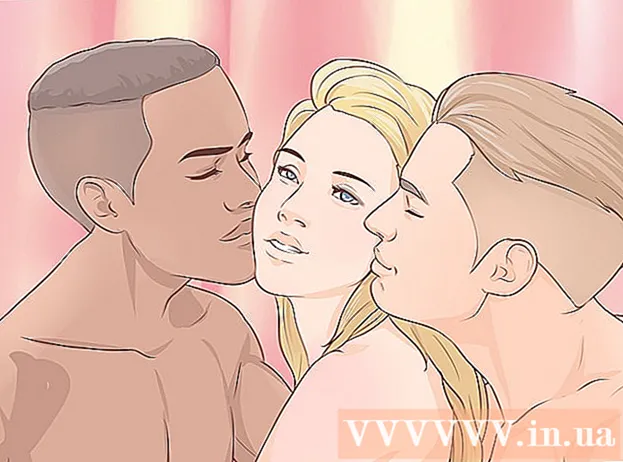Forfatter:
Gregory Harris
Oprettelsesdato:
16 April 2021
Opdateringsdato:
26 Juni 2024

Indhold
- Trin
- Metode 1 af 3: Sådan åbnes en kendt DAT -fil i Windows
- Metode 2 af 3: Sådan åbnes en kendt DAT -fil på Mac OS X
- Metode 3 af 3: Find det rigtige program
- Tips
- Advarsler
Denne artikel viser dig, hvordan du åbner en DAT -fil på en Windows- eller Mac OS X -computer. Denne fil kan åbnes i det program, hvor den blev oprettet. Hvis du ikke ved, hvilket program der oprettede DAT -filen, skal du finde ud af det. Husk, at nogle DAT -filer, f.eks. Dem, der gemmer sprogcodecs, ikke kan åbnes med noget normalt program; sådanne filer bruges af computersystemet, og det anbefales derfor ikke at redigere dem.
Trin
Metode 1 af 3: Sådan åbnes en kendt DAT -fil i Windows
 1 Find ud af, hvilket program der oprettede DAT -filen. I modsætning til de fleste filtyper kan DAT -filer oprettes i næsten ethvert program. Derfor skal du vide i hvilket program en bestemt DAT -fil blev oprettet for at åbne den.
1 Find ud af, hvilket program der oprettede DAT -filen. I modsætning til de fleste filtyper kan DAT -filer oprettes i næsten ethvert program. Derfor skal du vide i hvilket program en bestemt DAT -fil blev oprettet for at åbne den. - Hvis du ikke ved, hvilket program der oprettede DAT -filen, skal du finde ud af det.
 2 Kør programmet. Dobbeltklik på ikonet for det program, hvor DAT -filen blev oprettet.
2 Kør programmet. Dobbeltklik på ikonet for det program, hvor DAT -filen blev oprettet.  3 Klik på Fil (Fil). Normalt er denne mulighed placeret i øverste venstre hjørne af programvinduet. En menu åbnes.
3 Klik på Fil (Fil). Normalt er denne mulighed placeret i øverste venstre hjørne af programvinduet. En menu åbnes.  4 Klik på Åben (Åben). Denne indstilling er i menuen Filer. Explorer -vinduet åbnes.
4 Klik på Åben (Åben). Denne indstilling er i menuen Filer. Explorer -vinduet åbnes. - I Microsoft Office skal du dobbeltklikke på "Denne pc" i midten af siden (når du klikker på "Åbn") for at åbne et Explorer-vindue.
 5 Vis alle filer i Explorer. Åbn menuen for filtype (til højre for tekstboksen Navn), og vælg Alle filer. Stifinder vil nu vise alle filer, inklusive DAT -filer.
5 Vis alle filer i Explorer. Åbn menuen for filtype (til højre for tekstboksen Navn), og vælg Alle filer. Stifinder vil nu vise alle filer, inklusive DAT -filer.  6 Vælg DAT -filen. Naviger til mappen med den ønskede DAT -fil, og klik på den.
6 Vælg DAT -filen. Naviger til mappen med den ønskede DAT -fil, og klik på den.  7 Klik på Åben. Det er i nederste højre hjørne af vinduet. DAT -filen åbnes i programmet.
7 Klik på Åben. Det er i nederste højre hjørne af vinduet. DAT -filen åbnes i programmet.  8 Bekræft, at du vil se filen. I nogle tilfælde vises der en meddelelse om, at filens indhold ikke matcher filtypen (eller lignende). I dette tilfælde skal du klikke på "Ja" eller "Åbn" for at åbne DAT -filen.
8 Bekræft, at du vil se filen. I nogle tilfælde vises der en meddelelse om, at filens indhold ikke matcher filtypen (eller lignende). I dette tilfælde skal du klikke på "Ja" eller "Åbn" for at åbne DAT -filen. - Når du f.eks. Prøver at åbne en DAT -fil i Excel, får du muligvis en besked om, at filen er beskadiget. I dette tilfælde skal du klikke på Ja for at åbne filen alligevel.
 9 Skift udvidelsen af DAT -filen om nødvendigt. Gør dette for at undgå at trække og slippe DAT -filen i det tilsvarende programvindue, når du vil åbne filen.Husk, at du skal kende den nøjagtige udvidelse, der bruges til DAT -filen, da ændring af formatet til et lignende format (f.eks. MP4 til AVI) kan ødelægge filen:
9 Skift udvidelsen af DAT -filen om nødvendigt. Gør dette for at undgå at trække og slippe DAT -filen i det tilsvarende programvindue, når du vil åbne filen.Husk, at du skal kende den nøjagtige udvidelse, der bruges til DAT -filen, da ændring af formatet til et lignende format (f.eks. MP4 til AVI) kan ødelægge filen: - Højreklik på DAT -filen, og vælg Omdøb i menuen.
- Fremhæv dat i filnavnet.
- Erstatte dat til den tilsvarende udvidelse.
Metode 2 af 3: Sådan åbnes en kendt DAT -fil på Mac OS X
 1 Find ud af, hvilket program der oprettede DAT -filen. I modsætning til de fleste filtyper kan DAT -filer oprettes i næsten ethvert program. Derfor skal du vide i hvilket program en bestemt DAT -fil blev oprettet for at åbne den.
1 Find ud af, hvilket program der oprettede DAT -filen. I modsætning til de fleste filtyper kan DAT -filer oprettes i næsten ethvert program. Derfor skal du vide i hvilket program en bestemt DAT -fil blev oprettet for at åbne den. - Hvis du ikke ved, hvilket program der oprettede DAT -filen, skal du finde ud af det.
 2 Kør programmet. Dobbeltklik på ikonet for det program, hvor DAT -filen blev oprettet.
2 Kør programmet. Dobbeltklik på ikonet for det program, hvor DAT -filen blev oprettet.  3 Træk DAT -filen ind i programvinduet. For at gøre dette skal du klikke på filen og trække den, mens du holder højre museknap, ind i programvinduet.
3 Træk DAT -filen ind i programvinduet. For at gøre dette skal du klikke på filen og trække den, mens du holder højre museknap, ind i programvinduet. - Typisk behandler Mac OS X en DAT -fil som ulæselig, så filen kan ikke åbnes ved hjælp af menuen Filer> Åbn i det valgte program.
 4 Slip museknappen. DAT -filen åbnes i det valgte program.
4 Slip museknappen. DAT -filen åbnes i det valgte program.  5 Bekræft, at du vil se filen. I nogle tilfælde vises der en meddelelse om, at filens indhold ikke matcher filtypen (eller lignende). I dette tilfælde skal du klikke på "Ja" eller "Åbn" for at åbne DAT -filen.
5 Bekræft, at du vil se filen. I nogle tilfælde vises der en meddelelse om, at filens indhold ikke matcher filtypen (eller lignende). I dette tilfælde skal du klikke på "Ja" eller "Åbn" for at åbne DAT -filen. - Når du f.eks. Prøver at åbne en DAT -fil i Excel, får du muligvis en besked om, at filen er beskadiget. I dette tilfælde skal du klikke på Ja for at åbne filen alligevel.
 6 Skift udvidelsen af DAT -filen om nødvendigt. Gør dette for at undgå at trække og slippe DAT -filen i det tilsvarende programvindue, når du vil åbne filen. Husk, at du skal kende den nøjagtige udvidelse, der bruges til DAT -filen, da ændring af formatet til et lignende format (f.eks. MP4 til AVI) kan ødelægge filen:
6 Skift udvidelsen af DAT -filen om nødvendigt. Gør dette for at undgå at trække og slippe DAT -filen i det tilsvarende programvindue, når du vil åbne filen. Husk, at du skal kende den nøjagtige udvidelse, der bruges til DAT -filen, da ændring af formatet til et lignende format (f.eks. MP4 til AVI) kan ødelægge filen: - Vælg DAT -filen.
- Klik på Filer> Egenskaber.
- Klik på trekantsikonet ved siden af Navn og udvidelse.
- Fjern markeringen i feltet "Skjul udvidelse", hvis det er nødvendigt.
- Erstatte dat med den tilhørende filtypenavn.
- Klik på ⏎ Tilbage, og klik derefter på "Brug [udvidelse]" når du bliver bedt om det (f.eks. i tilfælde af en XLSX -fil skal du klikke på "Brug .xlsx").
Metode 3 af 3: Find det rigtige program
 1 Analyser nogle af de elementer, der er knyttet til filen. Du kan muligvis finde ud af, hvilket program der skal bruges efter placering eller filnavn.
1 Analyser nogle af de elementer, der er knyttet til filen. Du kan muligvis finde ud af, hvilket program der skal bruges efter placering eller filnavn. - For eksempel, hvis DAT -filen er gemt i Adobe -mappen, er det sandsynligt, at filen kan åbnes i et Adobe -program.
- Hvis DAT -filen er i systemmappen, er det bedst ikke at røre ved den, fordi den bruges af systemværktøjer eller -tjenester.
 2 Spørg skaberen af filen. Hvis du modtog DAT -filen via e -mail eller downloadede den fra et websted, kan du prøve at kontakte den person, der sendte dig e -mailen eller sende DAT -filen til webstedet, og finde ud af, hvilket program der blev brugt til at oprette filen.
2 Spørg skaberen af filen. Hvis du modtog DAT -filen via e -mail eller downloadede den fra et websted, kan du prøve at kontakte den person, der sendte dig e -mailen eller sende DAT -filen til webstedet, og finde ud af, hvilket program der blev brugt til at oprette filen. - Det er usandsynligt, at dette vil hjælpe, hvis du efterlader et spørgsmål på et overfyldt forum eller en fildelingstjeneste, men sandsynligvis vil en kollega eller ven, der sendte filen, hjælpe dig.
 3 Åbn DAT -filen i et tekstredigeringsprogram. Du kan bruge den indbyggede teksteditor til at se noget (eller alt) af indholdet i DAT-filen:
3 Åbn DAT -filen i et tekstredigeringsprogram. Du kan bruge den indbyggede teksteditor til at se noget (eller alt) af indholdet i DAT-filen: - Windows: Åbn Notesblok, og træk DAT -filen ind i den.
- Mac: Åbn TextEdit (placeret i mappen Programmer), og træk DAT -filen ind i den.
 4 Gennemgå DAT -filoplysningerne. Afhængigt af DAT -filen kan en eller to linjer indeholde oplysninger om det program, der blev brugt til at oprette filen.
4 Gennemgå DAT -filoplysningerne. Afhængigt af DAT -filen kan en eller to linjer indeholde oplysninger om det program, der blev brugt til at oprette filen. - Selvom der ikke er sådanne oplysninger, skal du kigge efter en linje, der beskriver filens indhold (f.eks. En video eller tekst).
 5 Prøv at åbne DAT -filen i et almindeligt program. Nogle programmer, såsom VLC, iTunes, Preview og Notepad ++, kan åbne forskellige filtyper (uden mulighed for at redigere filernes indhold).
5 Prøv at åbne DAT -filen i et almindeligt program. Nogle programmer, såsom VLC, iTunes, Preview og Notepad ++, kan åbne forskellige filtyper (uden mulighed for at redigere filernes indhold). - For eksempel kan de fleste videofiler åbnes i VLC -medieafspilleren og næsten enhver tekstfil i Notesblok ++ (på Windows).
 6 Prøv trial and error. Hvis du ikke kan finde ud af, hvilket program du skal bruge, kan du prøve at åbne DAT -filen i forskellige programmer.For at gøre dette skal du starte programmet og trække DAT -filen ind i vinduet.
6 Prøv trial and error. Hvis du ikke kan finde ud af, hvilket program du skal bruge, kan du prøve at åbne DAT -filen i forskellige programmer.For at gøre dette skal du starte programmet og trække DAT -filen ind i vinduet. - Hvis filen åbnes, har du fundet det program, du leder efter.
- Hvis skærmen viser et tilfældigt mønster af tegn, har du valgt det forkerte program.
Tips
- DAT -filer, der er gemt i systemmapper (f.eks. En hvilken som helst mappe i mappen Programfiler i Windows eller i mappen ~ Bibliotek i Mac OS X), bruges som standard af de programmer, hvor disse filer blev oprettet, så disse DAT -filer ingen grund til at åbne.
- BBEdit er Mac OS X -ækvivalent til Notepad ++. Den kan åbne forskellige typer filer (fra tekstfiler til PHP -filer). Derfor kan du med dens hjælp finde ud af sammenslutningerne af DAT -filer.
Advarsler
- Hvis programmet, der oprettede DAT -filen, ikke understøtter din computers system, skal du åbne DAT -filen på en anden computer.